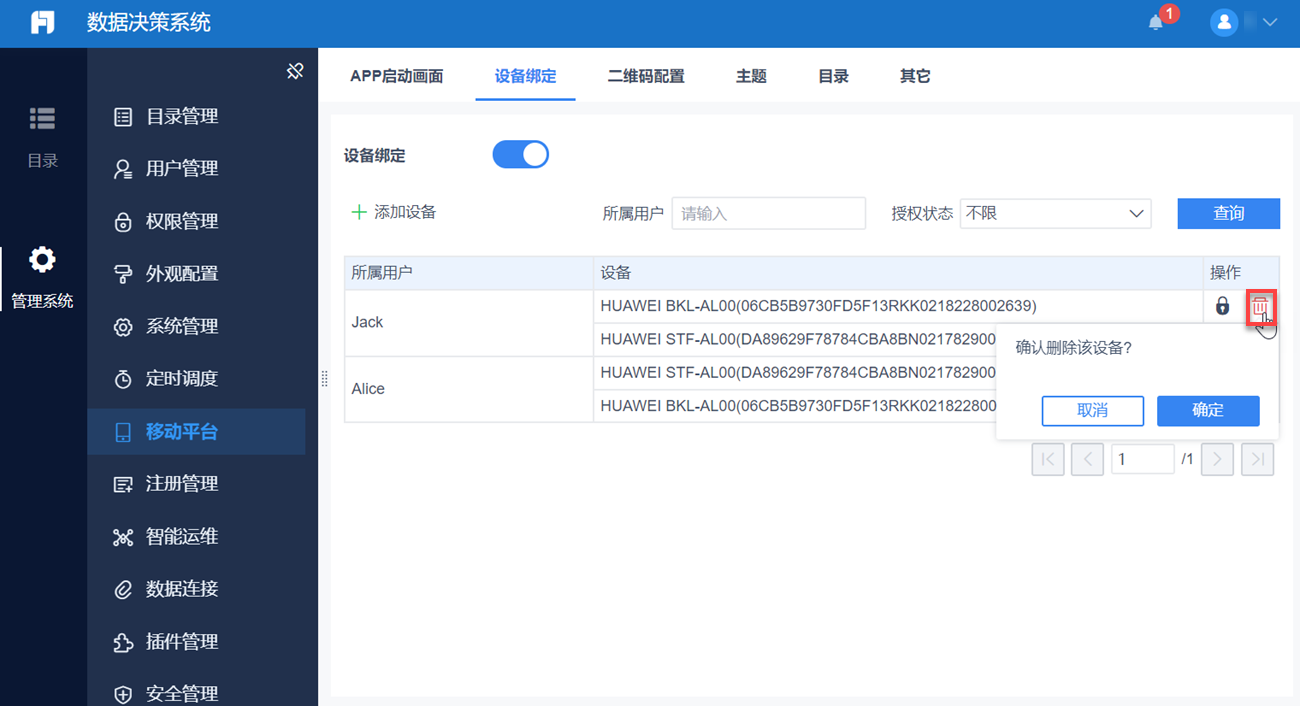1. 描述编辑
为了增强移动端的登录验证机制,保证数据的安全性,FineReport 提供了「设备绑定」的功能,将用户的移动设备与系统绑定起来。
2. 开启设备绑定编辑
设备绑定默认关闭。
以管理员身份进入数据决策系统,点击管理系统>移动平台,在「设备绑定」 Tab 页下开启设备绑定,如下图所示:
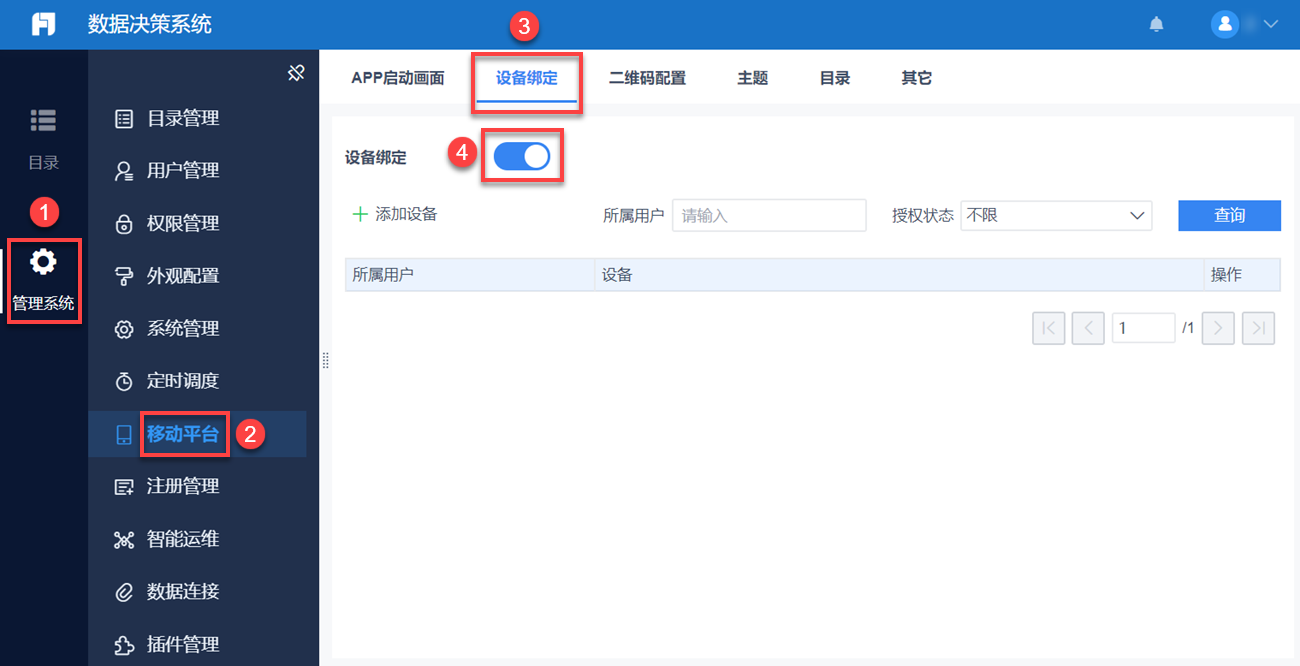
3. 二维码配置编辑
参考 移动平台 第四章。
4. APP 登录编辑
4.1 A 用户在 a 设备登录
A 用户使用 a 设备登录 APP 第一次访问报表系统时不需要授权。
1)在移动端设备上使用(Alice,123456)账号登录 APP 访问已配置的报表系统 ,可直接登录,不需要给设备授权。
2)以管理员身份进入数据决策系统,点击管理系统>移动平台>设备绑定,可看到显示了步骤 1 中的用户名和移动设备的 MAC 地址,并且设备已自动授权。如下图所示:
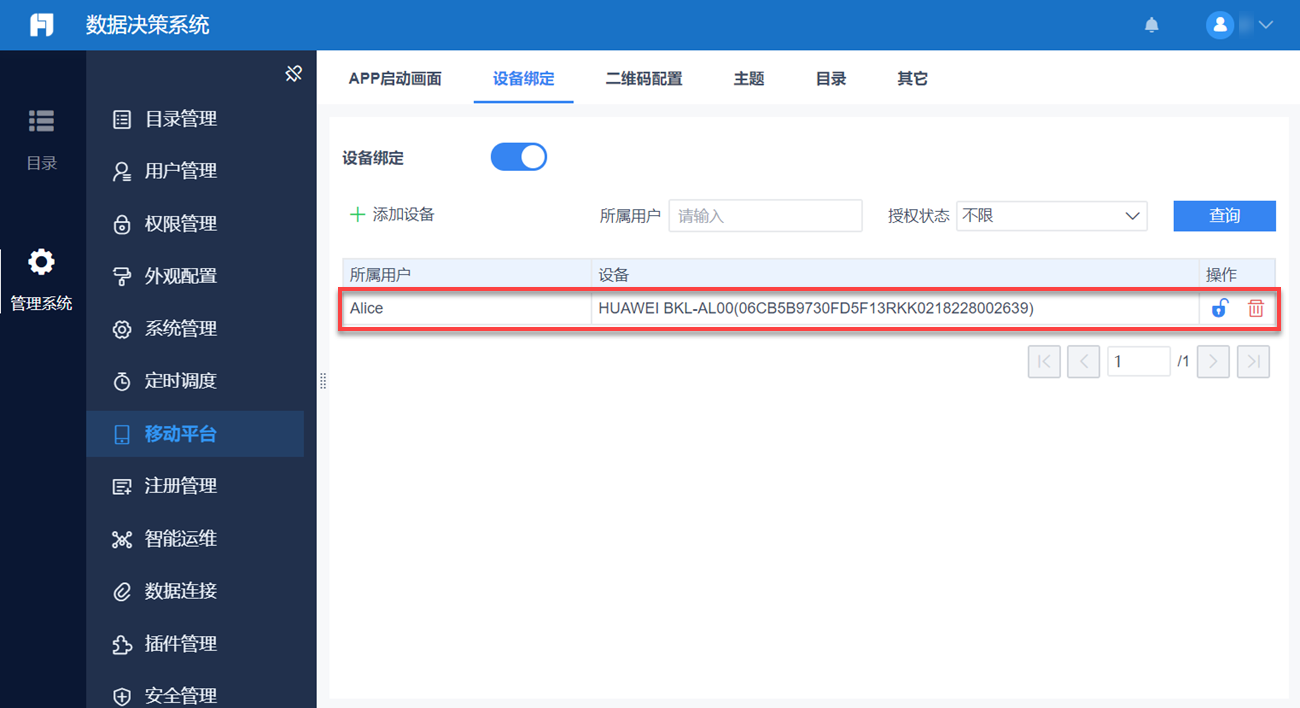
注1:报表服务器配置好后,打开设备绑定按钮,任意用户 A(管理员或非管理员)使用移动设备 a 登录 APP 第一次访问报表系统时都会自动绑定。
注2:用户访问报表系统的第一台设备,如果被管理员从已授权中删除了,那么下次登录不会自动添加,需要管理员手动授权。
4.2 A 用户在 b 设备登录
已授权的 A 用户(Alice)使用移动设备 b 登录 APP 再次访问已配置的报表系统,会出现设备未授权的警告框,如下图所示:
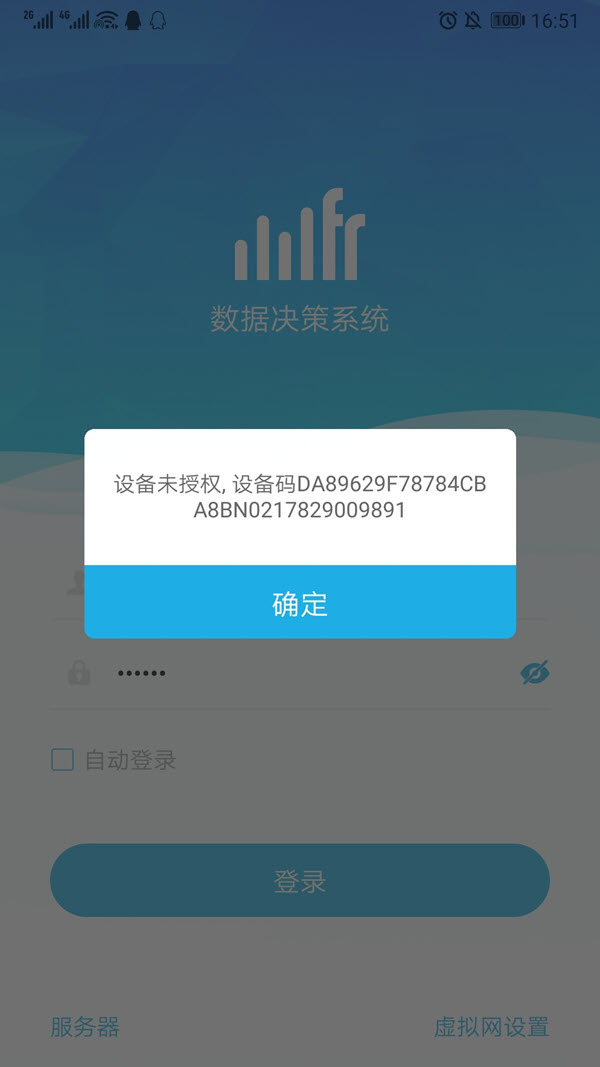
此时,管理员在 PC 端刷新数据决策系统可在「设备绑定」Tab 页下看到新增了一条记录,表示 Alice 在 b 设备上访问报表系统,且 b 设备未授权。如下图所示:
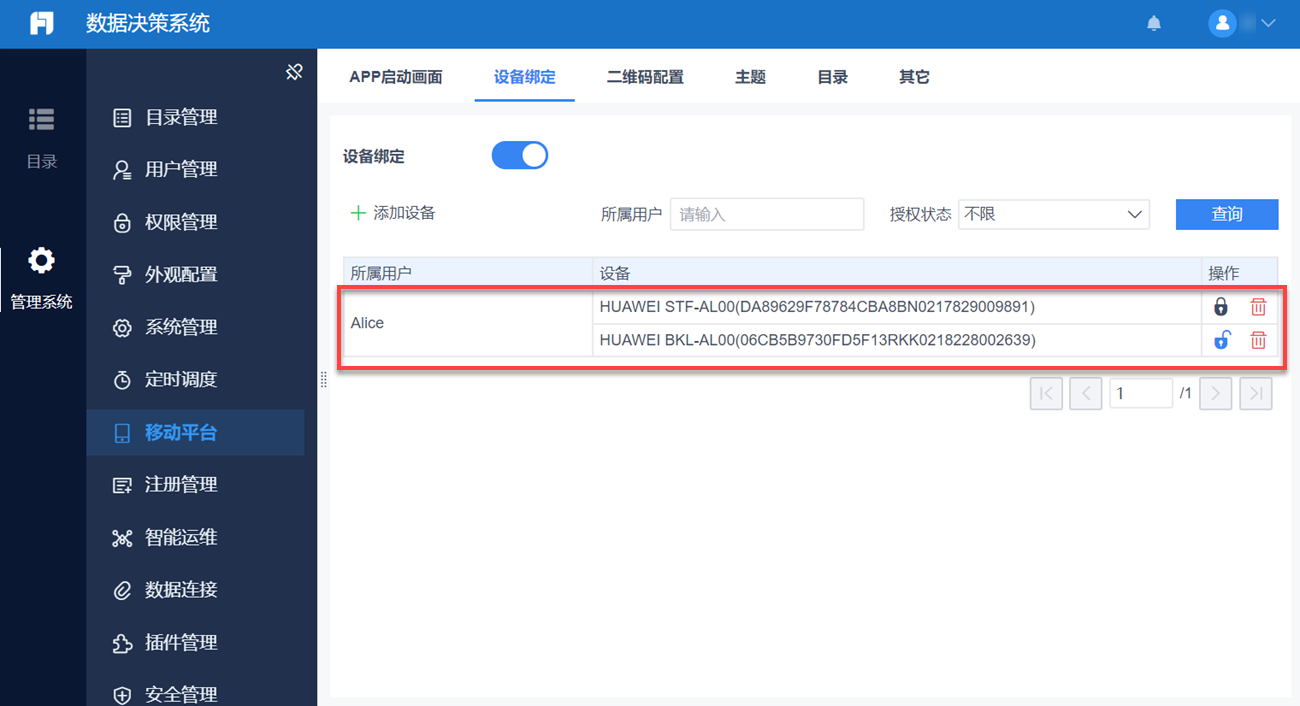
注:每个系统用户除了首次登录的移动设备不需要授权外,使用第二台及以后的设备需要管理员授权,否则无法登录。
4.3 B 用户在 b 设备登录
B 用户(Jack)第一次使用 b 设备登录 APP 访问报表系统,和 A 用户在 a 设备第一次访问报表系统效果一致,无需授权,即可登录。如下图所示:
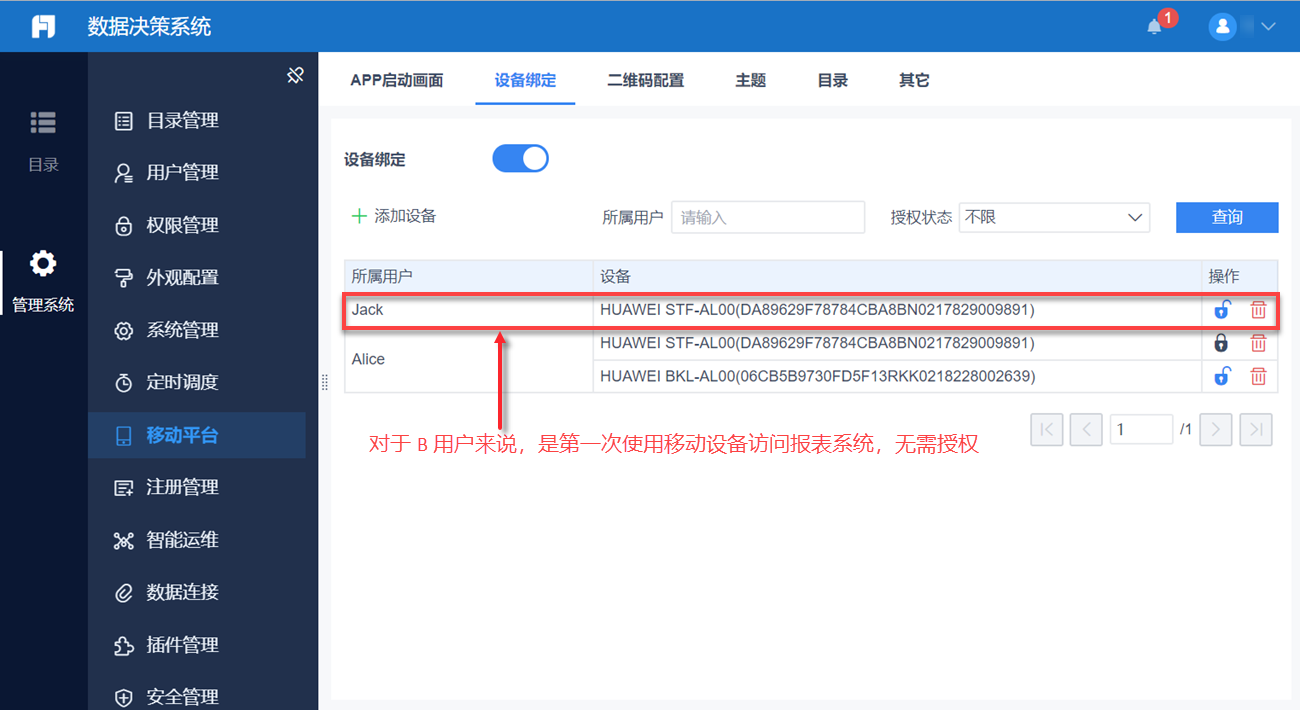
注:若 B 用户第一次访问报表系统时,使用已授权的移动设备登录 APP ,也是自动授权的;例如,Jack 使用 4.1 章中已授权的 a 设备第一次访问报表系统,自动授权。
4.4 B 用户在 a 设备登录
B (Jack)用户使用 a 设备访问报表系统,需要管理员授权。如下图所示:
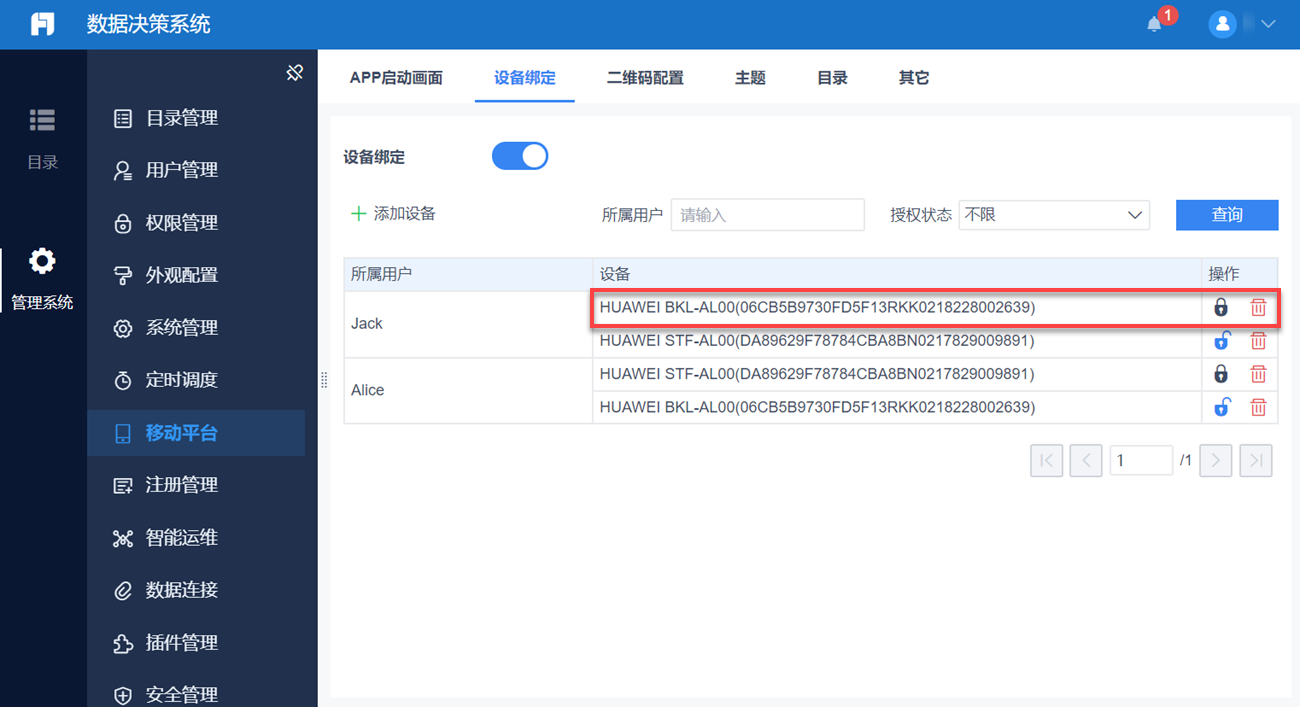
注:若用户不是通过移动设备第一次访问报表系统,在一台已授权的设备上切换账号登录时,还需再次给该切换的账号授权。
5. 移动设备授权撤销编辑
在实际应用中,一个用户基本上只会绑定一个设备,如果该设备遗失或者损坏的时候才会使用另外一个设备,那么,如果某用户经常使用的设备丢失了,要将移动端绑定在另外一个设备上,但是已丢失的设备是跟系统绑定的,这样会导致数据不安全。
以管理员身份进入数据决策系统,点击管理系统>移动平台>设备绑定,可直接删除设备,如下图所示: